Hướng dẫn và ví dụ Flutter image_picker
Flutter image_picker là một thư viện cho phép bạn chọn ảnh từ thư viện hoặc ảnh được chụp một cách trực tiếp thông qua Camera.

Trong thực tế, image_picker cho phép bạn làm nhiều hơn so với cái tên của nó, cụ thể nó cũng cho phép bạn chọn video từ thư viện hoặc trực tiếp từ Camera.
- Hướng dẫn và ví dụ Flutter file_picker
- Flutter crop_image
final ImagePicker picker = ImagePicker();
// Pick an image.
final XFile? image = await picker.pickImage(source: ImageSource.gallery);
// Capture a photo.
final XFile? photo = await picker.pickImage(source: ImageSource.camera);
// Pick a video.
final XFile? galleryVideo =
await picker.pickVideo(source: ImageSource.gallery);
// Capture a video.
final XFile? cameraVideo = await picker.pickVideo(source: ImageSource.camera);
// Pick multiple images.
final List<XFile> images = await picker.pickMultiImage();
// Pick singe image or video.
final XFile? media = await picker.pickMedia();
// Pick multiple images and videos.
final List<XFile> medias = await picker.pickMultipleMedia();2. Ví dụ đơn giản
Trường hợp sử dụng thông dụng nhất của ImagePicker là cho phép người dùng lựa chọn một hình ảnh từ Galary.
Cách ImagePicker hoạt động trên Web.
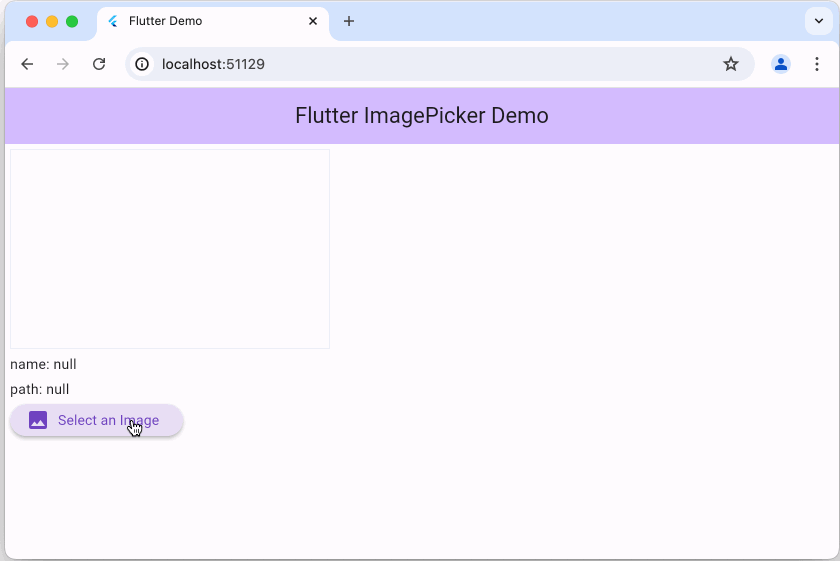
Cách hoạt động của ImagePicker trên Android:
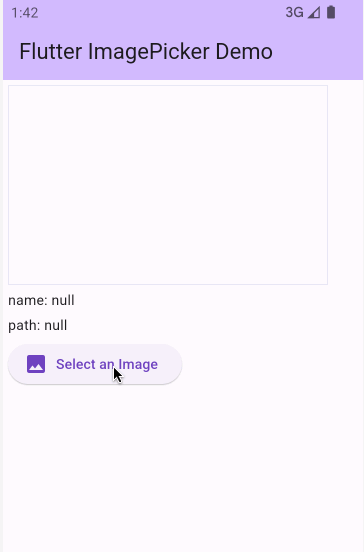
Trong ví dụ này chúng ta sẽ sử dụng ImagePicker để lựa chọn một hình ảnh trong Gallery và hiển thị hình ảnh này thông qua constructor Image.memory().
main_ex1.dart
import 'package:flutter/foundation.dart';
import 'package:flutter/material.dart';
import 'package:image_picker/image_picker.dart';
void main() {
runApp(const MyApp());
}
class MyApp extends StatelessWidget {
const MyApp({super.key});
@override
Widget build(BuildContext context) {
return MaterialApp(
title: 'Flutter Demo',
debugShowCheckedModeBanner: false,
theme: ThemeData(
colorScheme: ColorScheme.fromSeed(seedColor: Colors.deepPurple),
useMaterial3: true,
),
home: const MyHomePage(),
);
}
}
class MyHomePage extends StatefulWidget {
const MyHomePage({super.key});
@override
State<MyHomePage> createState() => _MyHomePageState();
}
class _MyHomePageState extends State<MyHomePage> {
final ImagePicker picker = ImagePicker();
Uint8List? imageBytes;
String? name; // Image Name
String? path; // Image Path
@override
Widget build(BuildContext context) {
return Scaffold(
appBar: AppBar(
backgroundColor: Theme.of(context).colorScheme.inversePrimary,
title: const Text('Flutter ImagePicker Demo'),
),
body: Padding(
padding: const EdgeInsets.all(5),
child: SingleChildScrollView(
child: Column(
crossAxisAlignment: CrossAxisAlignment.start,
children: [
Container(
height: 200,
width: 320,
padding: const EdgeInsets.all(5),
decoration: BoxDecoration(
border: Border.all(
color: Colors.indigo.withAlpha(30),
),
),
child: imageBytes == null
? const SizedBox()
: Image.memory(imageBytes!),
),
const SizedBox(height: 5),
Text('name: $name'),
const SizedBox(height: 5),
Text('path: $path'),
const SizedBox(height: 5),
ElevatedButton.icon(
icon: const Icon(Icons.image),
label: const Text('Select an Image'),
onPressed: selectImage,
),
],
),
),
),
);
}
Future<void> selectImage() async {
XFile? xFile = await picker.pickImage(source: ImageSource.gallery);
if (xFile == null) {
return;
}
imageBytes = await xFile.readAsBytes();
name = xFile.name;
path = xFile.path;
setState(() {});
}
}
Các hướng dẫn lập trình Flutter
- Hướng dẫn và ví dụ Flutter Column
- Hướng dẫn và ví dụ Flutter Stack
- Hướng dẫn và ví dụ Flutter IndexedStack
- Hướng dẫn và ví dụ Flutter Spacer
- Hướng dẫn và ví dụ Flutter Expanded
- Hướng dẫn và ví dụ Flutter SizedBox
- Hướng dẫn và ví dụ Flutter Tween
- Cài đặt Flutter SDK trên Windows
- Cài đặt Flutter Plugin cho Android Studio
- Tạo ứng dụng Flutter đầu tiên của bạn - Hello Flutter
- Hướng dẫn và ví dụ Flutter Scaffold
- Hướng dẫn và ví dụ Flutter AppBar
- Hướng dẫn và ví dụ Flutter BottomAppBar
- Hướng dẫn và ví dụ Flutter SliverAppBar
- Hướng dẫn và ví dụ Flutter TextButton
- Hướng dẫn và ví dụ Flutter ElevatedButton
- Hướng dẫn và ví dụ Flutter ShapeBorder
- Hướng dẫn và ví dụ Flutter EdgeInsetsGeometry
- Hướng dẫn và ví dụ Flutter EdgeInsets
- Hướng dẫn và ví dụ Flutter CircularProgressIndicator
- Hướng dẫn và ví dụ Flutter LinearProgressIndicator
- Hướng dẫn và ví dụ Flutter Center
- Hướng dẫn và ví dụ Flutter Align
- Hướng dẫn và ví dụ Flutter Row
- Hướng dẫn và ví dụ Flutter SplashScreen
- Hướng dẫn và ví dụ Flutter Alignment
- Hướng dẫn và ví dụ Flutter Positioned
- Hướng dẫn và ví dụ Flutter ListTile
- Hướng dẫn và ví dụ Flutter SimpleDialog
- Hướng dẫn và ví dụ Flutter AlertDialog
- Navigation và Routing trong Flutter
- Hướng dẫn và ví dụ Flutter Navigator
- Hướng dẫn và ví dụ Flutter TabBar
- Hướng dẫn và ví dụ Flutter Banner
- Hướng dẫn và ví dụ Flutter BottomNavigationBar
- Hướng dẫn và ví dụ Flutter FancyBottomNavigation
- Hướng dẫn và ví dụ Flutter Card
- Hướng dẫn và ví dụ Flutter Border
- Hướng dẫn và ví dụ Flutter ContinuousRectangleBorder
- Hướng dẫn và ví dụ Flutter RoundedRectangleBorder
- Hướng dẫn và ví dụ Flutter CircleBorder
- Hướng dẫn và ví dụ Flutter StadiumBorder
- Hướng dẫn và ví dụ Flutter Container
- Hướng dẫn và ví dụ Flutter RotatedBox
- Hướng dẫn và ví dụ Flutter CircleAvatar
- Hướng dẫn và ví dụ Flutter TextField
- Hướng dẫn và ví dụ Flutter IconButton
- Hướng dẫn và ví dụ Flutter FlatButton
- Hướng dẫn và ví dụ Flutter SnackBar
- Hướng dẫn và ví dụ Flutter Drawer
- Ví dụ Flutter Navigator pushNamedAndRemoveUntil
- Hiển thị hình ảnh trên Internet trong Flutter
- Hiển thị ảnh Asset trong Flutter
- Flutter TextInputType các kiểu bàn phím
- Hướng dẫn và ví dụ Flutter NumberTextInputFormatter
- Hướng dẫn và ví dụ Flutter Builder
- Làm sao xác định chiều rộng của Widget cha trong Flutter
- Bài thực hành Flutter thiết kế giao diện màn hình đăng nhập
- Bài thực hành Flutter thiết kế giao diện trang (1)
- Khuôn mẫu thiết kế Flutter với các lớp trừu tượng
- Bài thực hành Flutter thiết kế trang Profile với Stack
- Bài thực hành Flutter thiết kế trang profile (2)
- Hướng dẫn và ví dụ Flutter ListView
- Hướng dẫn và ví dụ Flutter GridView
- Bài thực hành Flutter với gói http và dart:convert (2)
- Bài thực hành Flutter với gói http và dart:convert (1)
- Ứng dụng Flutter Responsive với Menu Drawer
- Flutter GridView với SliverGridDelegate tuỳ biến
- Hướng dẫn và ví dụ Flutter image_picker
- Flutter upload ảnh sử dụng http và ImagePicker
- Hướng dẫn và ví dụ Flutter SharedPreferences
- Chỉ định cổng cố định cho Flutter Web trên Android Studio
- Tạo Module trong Flutter
- Hướng dẫn và ví dụ Flutter SkeletonLoader
- Hướng dẫn và ví dụ Flutter Slider
- Hướng dẫn và ví dụ Flutter Radio
- Bài thực hành Flutter SharedPreferences
- Hướng dẫn và ví dụ Flutter InkWell
- Hướng dẫn và ví dụ Flutter GetX GetBuilder
- Hướng dẫn và ví dụ Flutter GetX obs Obx
- Hướng dẫn và ví dụ Flutter flutter_form_builder
- Xử lý lỗi 404 trong Flutter GetX
- Flutter BloC cho người mới bắt đầu
- Ví dụ đăng nhập và đăng xuất với Flutter Getx
- Hướng dẫn và ví dụ Flutter multi_dropdown
Show More
